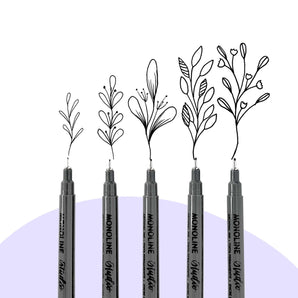Un excellent moyen d'améliorer vos compétences en lettrage sur Procreate OR crayon et papier consiste à ajouter de la dimension et de la texture ! Il y a tellement, tellement, tellement de façons d'y parvenir, mais aujourd'hui, je vous montre comment j'aime ajouter de la dimension à mon lettrage.
Je recommande fortement d'avoir un type de tablette à dessin (j'utilise un iPad), mais si ce n'est pas une possibilité pour vous, vous pouvez toujours suivre avec le crayon/stylo classique et le papier.
Je m'appelle Hazel Karkaria de @hazelkeats et je suis ravie de partager mon tutoriel avec vous tous aujourd'hui. J'espère que vous le trouverez percutant dans vos voyages créatifs !
Fournitures
- iPad ( étui 2015-2017 / étui 2018 )
- Apple Pencil (ou n'importe quel stylet)
Étape 1 : Esquissez votre mot

Commencez par ouvrir Procreate et créez une nouvelle toile ! Immédiatement sur un nouveau calque, esquissez le mot que vous allez écrire. Ce mot peut être vraiment n'importe quoi, mais si vous débutez dans le lettrage, je vous recommande de choisir un mot avec un minimum de lettres. Par exemple, mon mot est "Hey", ce qui est super simple !
Si vous voulez plus de défi, choisissez un mot comme "onomatopée" ou "Tennessee".
Étape 2 : Finaliser l'esquisse avec un contour

Cette technique de lettrage s'appelle le lettrage en bloc, ce que les lettres font depuis SI longtemps. Créez vos lettres majuscules et finalisez le contour de votre croquis. Plus de détails viendront dans les prochaines étapes!
Étape 3 : Remplir le croquis

Une fois votre croquis terminé, utilisez le pinceau crayon 6B (qui fait partie des pinceaux par défaut sous "Esquisse") et remplissez le squelette de votre croquis. Essayez de varier la pression et les traits que vous utilisez pour obtenir une texture intéressante dans les lettres. Ne répétez pas vos coups trop souvent, sinon vous commencerez à perdre de la texture !
Étape 4 : nettoyez vos bords

Nettoyez les bords des lettres à l'aide de la gomme, la gomme est l'un des outils les plus sous-estimés de Procreate ! J'utilise pour cela l'aérographe moyen (qui fait également partie du pack par défaut sous "Aérographe"). Faites cette étape lentement; vous devrez peut-être alterner plusieurs fois entre le crayon et la gomme pour vous assurer d'obtenir des bords nets et des courbes lisses. Mais une fois que vous aurez obtenu le look que vous souhaitez, cela en vaudra vraiment la peine !
Étape 5 : Appliquez le verrouillage alpha à votre calque

Une fois que vous êtes satisfait du lettrage, appuyez sur le calque sur lequel vous avez travaillé et sélectionnez "Alpha Lock". N'hésitez pas à changer la couleur de l'arrière-plan en ce que vous voulez et à sélectionner une couleur pour votre lettrage. À l'aide de la brosse dure (sous "Aérographe"), passez sur le lettrage. Seule la couleur du lettrage changera tout en conservant la texture.
Étape 6 : Dupliquer le calque avec le lettrage

Notre première étape pour commencer à ajouter de la dimension consiste à dupliquer le calque avec le lettrage.
Étape 7 : Modifier la couleur du calque ci-dessous

Modifiez la couleur du calque sous votre nouveau calque, comme nous l'avons fait à l'étape quatre !
Étape 8 : ajouter de la profondeur

Déplacez le calque ci-dessous pour ajouter autant de profondeur que vous le souhaitez. C'est là que vous pouvez faire preuve de créativité et ajuster les calques à votre guise. Si vous voulez plus de défi, éloignez vos calques les uns des autres pour une dimension ultra !
Étape 9 : Connectez deux calques ensemble et remplissez

Joignez les deux calques en reliant les lettres en miroir avec une ligne et remplissez-les avec la couleur du calque. C'est là que votre travail prend vraiment forme !
Étape 10 : Créez un nouveau calque et appliquez un masque d'écrêtage

Créez un nouveau calque au-dessus du quatrième calque et appliquez un masque d'écrêtage. Les masques d'écrêtage sont une autre fonctionnalité de Procreate qui est TELLEMENT utile aux artistes. Cela nous aide à ajuster une seule couche à la fois, sans affecter les autres.
Étape 11 : Créer des ombres avec une teinte plus foncée

Choisissez une couleur plus foncée pour créer des zones d'ombre et ajouter de la profondeur. Cela aidera vraiment à rehausser le lettrage.
Encore une fois avec un crayon 6B, commencez à ajouter des zones d'ombre aux lettres. Déterminez une source de lumière - cela vous aidera à ajouter des ombres de manière cohérente. Même dans les zones d'ombre, essayez de vous assurer qu'il y a des zones plus sombres et plus claires.
Étape 12 : Effectuez des ajustements

Effectuez les ajustements ou ajustements nécessaires pour vous assurer que votre illustration est équilibrée et c'est tout ! Vous avez terminé!
Je sais que cette façon demande un peu plus d'effort (devoir remplir les lettres), mais la texture est bien plus intéressante ! Vous pouvez expérimenter en utilisant différents pinceaux pour créer des textures intéressantes et également jouer avec la quantité de dimension que vous souhaitez ajouter.
J'espère que cela a été utile! N'hésitez pas à ajouter des détails dans vos lettres et à ajouter des éléments illustratifs à votre arrière-plan.

Si vous finissez par utiliser ce tutoriel pour créer des lettrages, partagez-le et taguez-moi @hazelkletters sur Instagram !


Bonjour à tous! Je m'appelle Hazel Karkaria et je suis une artiste de lettrage/graphiste basée en Inde. Je crée des lettrages personnalisés accompagnés d'illustrations pour une clientèle variée de marques et d'entreprises. Outre le lettrage, je suis super passionnée par la nourriture et j'adore réunir les deux en illustrant des recettes ! J'ai récemment lancé un projet passionné appelé Edible Heirlooms ou @hazelkeats qui vise à documenter les recettes familiales à travers des lettrages et des illustrations. J'espère un jour le publier sous forme de livre ! Vous pouvez également retrouver mon travail sur mon site internet .
En dehors de cela, j'ai 9 chiens sauvés, j'adore faire des gâteaux en couches et j'accumule de la papeterie comme s'il n'y avait pas de lendemain.